
Obtenir des informations détaillées sur un disque dans Utilitaire de disque sur Mac
Lorsque vous sélectionnez un appareil de stockage, un conteneur ou un volume dans la barre latérale d’Utilitaire de disque, ses informations s’affichent à droite. Cliquez sur le bouton Informations ![]() dans la barre d’outils pour obtenir encore plus de détails sur l’élément sélectionné.
dans la barre d’outils pour obtenir encore plus de détails sur l’élément sélectionné.
Les informations fournies sur un élément varient en fonction du type d’élément sélectionné. Les informations peuvent comprendre :
l’emplacement du disque ou du volume (interne ou externe);
le format utilisé;
la capacité totale;
la quantité d’espace disponible, qui peut inclure de l’espace libre et de l’« espace purgeable », espace que macOS peut libérer lorsque cela est nécessaire en supprimant des fichiers de votre ordinateur (vous ne pouvez pas supprimer manuellement les fichiers purgeables, mais macOS les supprime lorsque de l’espace est requis);
l’emplacement de montage du volume;
L’état « Self-Monitoring, Analysis, and Reporting Technology » (S. M. A. R. T.) qui correspond à l’état de fonctionnement général du disque.
Disque de groupe de volumes logiques
Lorsque vous créez une partition de volume logique à partir d’un groupe de volumes logiques à l’aide de diskutil, les données du rapport Disponible et Utilisé dans Utilitaire de disque sont déterminées en fonction de l’espace de stockage utilisé par la partition de volume logique que vous venez de créer. Par exemple, si vous créez une partition de volume logique de 400 Go à partir d’un groupe de volumes logiques de 1 To, l’espace de stockage de 400 Go utilisé pour créer la partition de volume logique apparaît sous Utilisé dans Utilitaire de disque. Les 600 Go restants sont considérés comme de l’espace libre pour le groupe de volumes logiques. Lorsque vous sélectionnez la partition de volume logique de 400 Go, les données dans Utilisé, Purgeable et Libre sont déterminées en fonction du volume de données dans la partition de volume logique.
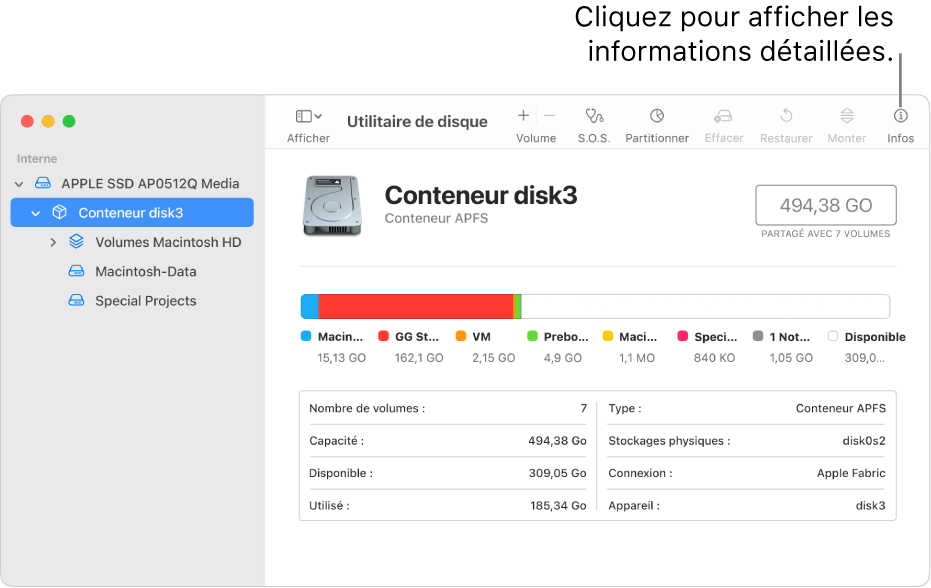
Accédez à l’app Utilitaire de disque
 sur votre Mac.
sur votre Mac.Si Utilitaire de disque n’est pas ouvert, cliquez sur
 dans le Dock, saisissez Utilitaire de disque dans le champ de recherche, puis cliquez sur
dans le Dock, saisissez Utilitaire de disque dans le champ de recherche, puis cliquez sur  .
.Choisissez Présentation > Afficher tous les appareils.
Sélectionnez un élément dans la barre latérale, puis cliquez sur le bouton Informations
 dans la barre latérale.
dans la barre latérale.